今回はExcelのSUM関数の記事です。
- SUM関数について知りたい
- 選択したセルの合計を表示したい
- 簡単に合計を出す方法を知りたい
上記の悩みを解決していきます。
Excelの関数は400種類以上!
基本の関数だけでも覚えて使いこなせれば・・・
日々の入力作業がデータを貼り付けるだけの作業に早変わり!
その浮いた時間でしたいことありませんか?
ありますよね!
このブログでは日々のデータ管理を効率的におこなうために役立つExcel関数を紹介しています。
職場ではKingsoftのSpreadsheetsを使用しており、基本的にどちらでも利用できる関数を記載しております。
それでは本題へ!
SUM関数とは?

SUM関数とは
指定範囲内の合計を求める関数
Excelの代表的な関数なので覚えておきましょう!
SUM関数の書式
SUM関数の書式は
=SUM([数値1],[数値2],…)
もしくは
=SUM(セル範囲)
()内に計算対象のセルを入力します。
SUM関数を使ってみよう
では実際にSUM関数を作成していきます。

SUM関数は代表的な関数でよく使われるため、3つの方法で入力可能。
簡単なものから解説していきます。
①オートSUMボタン
ホームタブ内の右上に【ΣオートSUM】ボタンがあります。
合計を出したいセル範囲を選択した状態でこの【ΣオートSUM】ボタンを押すとその下に合計が表示されます。
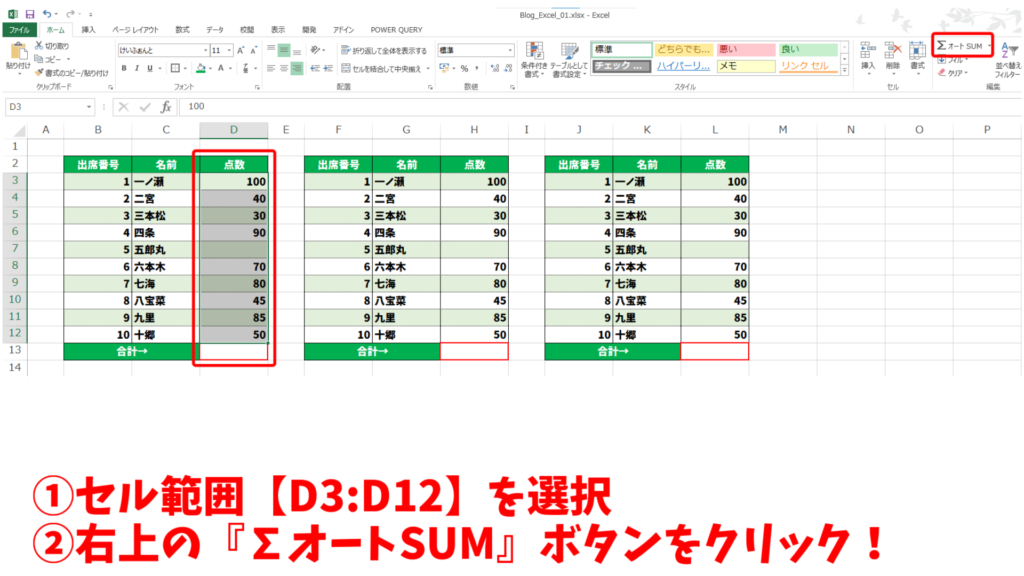

作成されたSUM関数は
=SUM(D3:D12)
②ショートカットキー
合計を出したいセル範囲を選択した状態でショートカットキーを押すと、その下に合計が表示されます。
ショートカットキーは
Shift+Alt+=


③直接入力
合計を表示させたいセルに直接入力していきます。
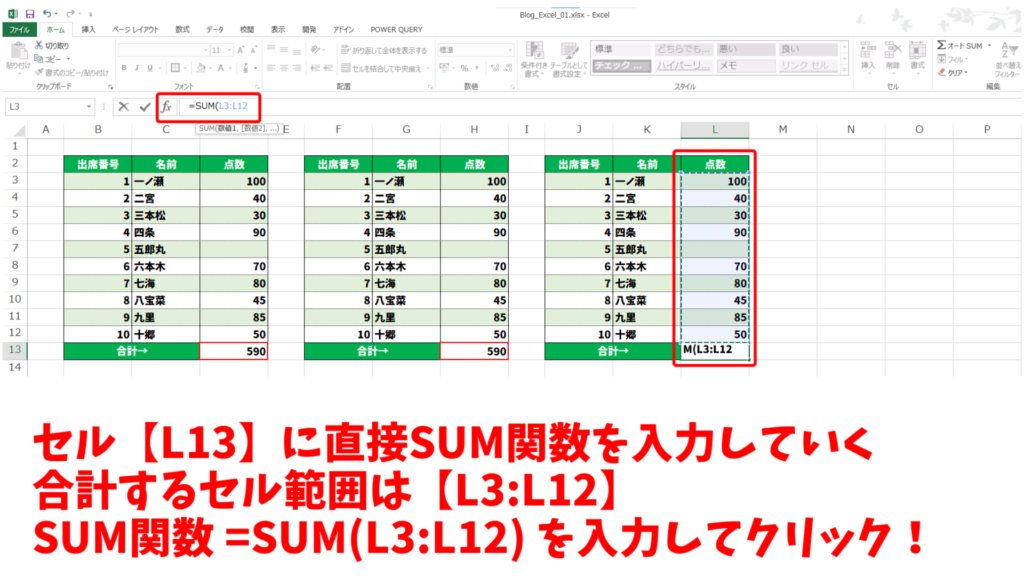




コメント